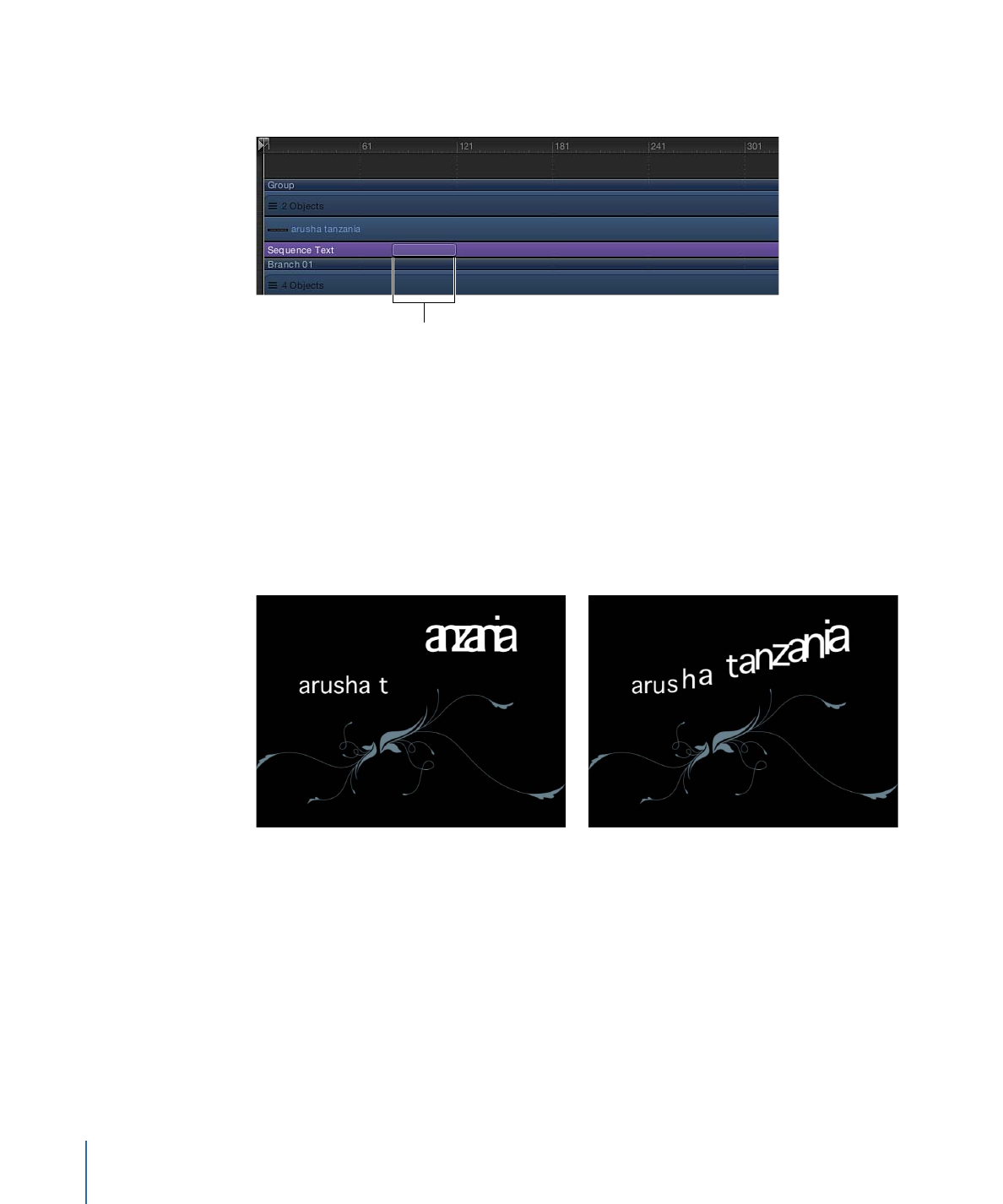
配合序列文本行为使用文本样式面板
您要包含在序列动画中的参数将在序列文本行为中分配。在“文本”检查器(“面孔”、
“光晕”、“外框”或“投影”)的“样式”面板中修改的属性不会按顺序排列。因此,若要
修改参数但在序列动画过程中让它保持不变,请在“文本”检查器的“样式”面板中修
改该参数。例如,您可以创建文本光晕缩放和淡化序列(通过在序列文本行为中设
定“光晕”>“缩放”和“光晕”>“不透明度”),但其中的文本外框仍保持恒定(通过在“文
本”检查器的“样式”面板中设定“外框”参数)。
818
第 17 章
激活文本
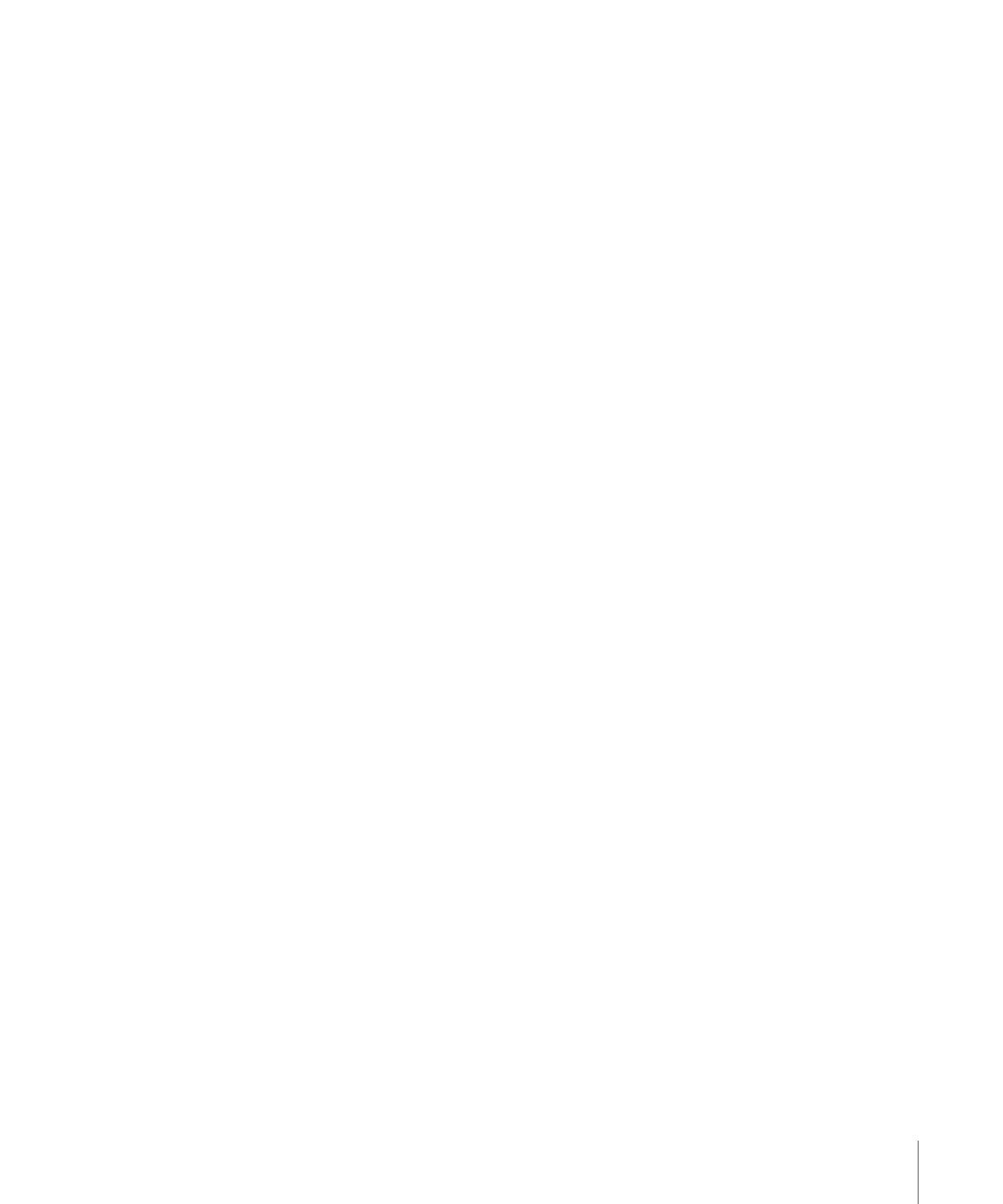
备注: 由于在序列文本行为中设定的参数与在“样式”面板中设定的参数无关,当您
选择“样式”面板中的参数复选框时,可能会看到某些属性的外观发生了变化。例
如,如果您创建一个用于激活文本光晕的序列,然后从“文本”检查器的“样式”面板
中选择“光晕”复选框,将添加此效果。“样式”面板中的光晕被添加到在序列文本行
为中创建的光晕。
若要配合序列文本行为使用“样式”面板
1
选择文本对象之后,打开“文本”检查器中的“样式”面板。
2
在“面孔”控制中,将文本颜色更改为除白色以外的某种颜色。
有关使用颜色控制的更多信息,请参阅
颜色控制
。
3
选择“外框”复选框并修改部分“外框”参数。
4
从工具栏的“添加行为”弹出式菜单中,选取“文本动画”>“序列文本”。
5
在“行为”检查器中,从“添加”弹出式菜单中选取“面孔”>“颜色”。
文本变为默认的白色。当将“序列”弹出式菜单设定为默认值“从”时,序列行为会从
序列文本行为中定义的值动态演变为文本的原始值。在您应用序列文本行为之前,
文本颜色已在“样式”面板中定义,因此它被视为原始颜色。
6
播放项目。
文本颜色从序列文本行为中定义的颜色逐渐变成文本原始颜色。外框不会按顺序排
列。